1、Chrome浏览器支持画中画功能,点击视频右上角图标即可将视频置于独立浮动窗口播放;2、通过安装Separate Window等扩展程序,可将网页视频分离至新窗口自由调整;3、利用开发者工具获取视频地址后,输入JavaScript命令可强制在新窗口打开视频。
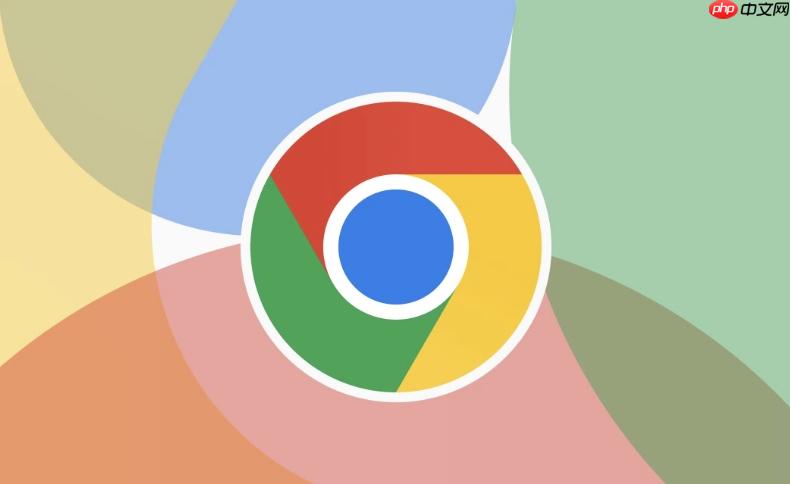
如果您正在观看网页视频,但希望将其置于独立的小窗口中以便同时进行其他操作,则可以通过浏览器功能或扩展程序实现。以下是几种有效的操作方法:
本文运行环境:Dell XPS 13,Windows 11
Chrome 浏览器原生支持画中画(Picture-in-Picture)功能,可将视频脱离网页标签,在浮动小窗口中持续播放。
1、在网页上播放目标视频,确保视频已正常加载并显示画面。
2、将鼠标悬停在视频播放区域,点击右上角出现的管理音频和视频图标(通常为一个带有音符或小方框的按钮)。
3、在弹出的菜单中选择开启画中画模式选项。
4、视频将自动弹出为一个可移动、可缩放的独立小窗口,可在桌面任意位置放置。
5、如需返回原网页播放,将鼠标悬停在画中画窗口上,点击出现的返回到标签页按钮即可。
对于不支持画中画的视频网站或需要更灵活控制的场景,可通过安装专用扩展程序实现独立窗口播放。
1、打开 Chrome 网上应用店,搜索扩展程序 Separate Window 或类似功能插件。
2、进入插件页面后点击“添加至 Chrome”,确认权限并完成安装。
3、在视频播放页面,点击浏览器工具栏上的该扩展图标。
4、选择Select 模式,然后用鼠标框选当前页面中的视频区域。
5、松开鼠标后,被选中的视频将自动分离至一个新的独立浏览器窗口中播放。
6、该窗口可自由调整大小、最小化或置顶显示,不受原标签页影响。
利用 Chrome 的实验性功能或命令行参数,可以强制指定视频元素以独立窗口形式加载。
1、在视频正常播放状态下,按 F12 打开开发者工具,切换到Elements 面板。
2、使用元素选择器定位到视频标签(通常是 <video> 元素),记录其 src 属性值。
3、新建一个标签页,在地址栏输入以下命令并回车:javascript:window.open('视频地址', '_blank', 'width=600,height=400'),将“视频地址”替换为实际 URL。
4、浏览器将弹出一个尺寸固定的独立窗口,直接播放该视频源文件。
5、此方法适用于可直接访问视频资源链接的情况,部分受 DRM 保护的内容可能无法加载。
以上就是谷歌浏览器怎么让视频独立窗口播放_Chrome画中画模式开启技巧的详细内容,更多请关注php中文网其它相关文章!

谷歌浏览器Google Chrome是一款可让您更快速、轻松且安全地使用网络的浏览器。Google Chrome的设计超级简洁,使用起来得心应手。这里提供了谷歌浏览器纯净安装包,有需要的小伙伴快来保存下载体验吧!




Copyright 2014-2025 https://www.php.cn/ All Rights Reserved | php.cn | 湘ICP备2023035733号